iPhone Depolama Dolu Sorununu Düzeltmenin 12 Yolu
Yayınlanan: 2021-08-27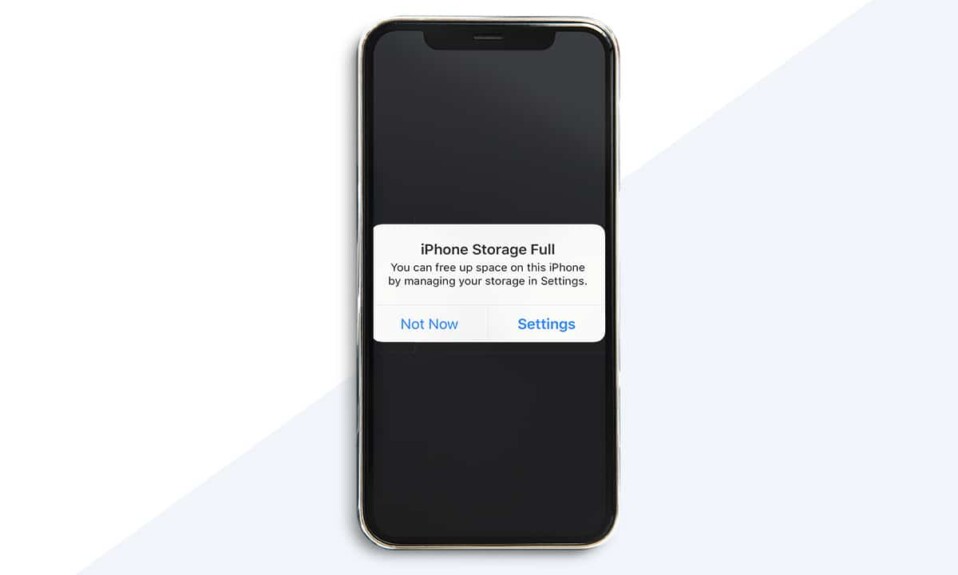
Depolama sorunları, birçok iPhone kullanıcısı için bir kabus. Uygulamalar, müzik veya genellikle görüntüler ve filmler olsun, kritik noktalarda telefonda yer kalmaz. Bu, özellikle telefonunuzu acilen kullanmanız gerektiğinde büyük bir güçlük olabilir. Ayrıca, herhangi bir telefonun dahili depolaması yükseltilemez. Ama korkmayın yardım geldi! Bu makale, iPhone depolama tam sorununu nasıl çözeceğinizi öğretecek en iyi yöntemleri inceleyecektir. Yeni uygulamalara ve görüntülere yer açmak için iPhone sistem depolama temizliği yapacağız.
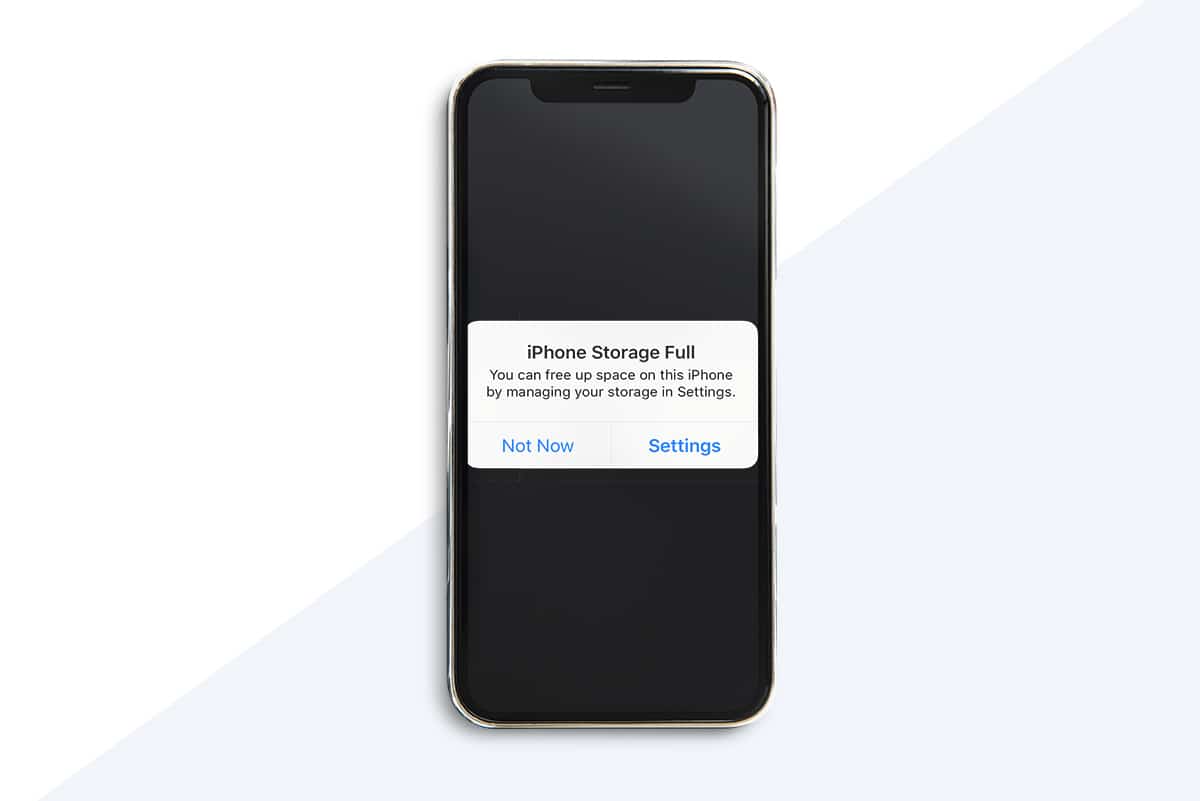
İçindekiler
- iPhone Depolama Alanı Dolu sorunu Nasıl Onarılır
- iPhone Sistem Depolama Temizleme
- Yöntem 1: Fotoğrafları ve Videoları iMessage'dan Sil
- Yöntem 2: Fotoğrafları Galeriden Sil
- Yöntem 3: Mesajları Otomatik Olarak Sil olarak ayarlayın
- Yöntem 4: Gereksiz Uygulamalardan Kurtulun
- Yöntem 5: Uygulama Önbelleği Verilerini Sil
- Yöntem 6: iOS'u Güncelleyin
- Yöntem 7: Fotoğraf Akışını Devre Dışı Bırak
- Yöntem 8: Alan Tüketen Uygulamaları Sil
- Yöntem 9: Okunan Kitapları Sil
- Yöntem 10: Videoları Kaydetmek için Düşük Çözünürlük Kullanın
- Yöntem 11: Apple'dan Depolama Önerileri
- Yöntem 12: Tüm İçeriği ve Ayarları Sil
iPhone Depolama Alanı Dolu sorunu Nasıl Onarılır
iPhone ve iPad kullanıcıları arasında en yaygın şikayetlerden biri, özellikle 16GB ve 32GB dahili depolama alanına sahip düşük depolama boyutlu modellerde, telefonlarında depolama kapasitesinin olmamasıdır. Ancak 64 GB, 128 GB ve 256 GB model kullanıcıları, cihazlarında depoladıkları dosya veya veri sayısına bağlı olarak aynı sorunu bildirir.
Not: Dahili depolama alanını genişletemeseniz de harici depolama seçenekleriyle iPhone'unuzun depolama kapasitesini artırabilirsiniz.
iPhone Sistem Depolama Temizleme
iPhone veya iPad depolamasının Sistem kısmı oldukça gerçek, yani işletim yazılımıdır. iOS depolamasının Sistem depolama bölümü, Ayarlar uygulamasında görünen Diğer depolama bileşenine benzer. Bu şunlardan oluşur:
- iOS yani ana işletim sistemi,
- sistem işlemleri,
- sistem uygulamaları ve
- önbellek, geçici dosyalar gibi ek sistem dosyaları,
- ve diğer iOS bileşenleri.
iOS depolama kapasitesini kurtarmaya yardımcı olabilecek şey, aygıt yazılımını silmek ve ardından iOS'u yeniden yüklemek ve yedeğinizi kurtarmaktır. Bu zaman alıcı bir iştir ve yalnızca son çare olarak düşünülmelidir. Benzer şekilde, iOS'u bir iPhone veya iPad'e yeniden yüklemek genellikle Diğer depolama alanını da sınırlar. Bu nedenle, iOS kullanıcılarının depolama alanından tasarruf etmesine ve iPhone depolama alanı dolu sorunlarından kaçınmasına yardımcı olacak 12 yöntemden oluşan bir liste hazırladık.
Apple, iOS cihazınızdaki depolamayı nasıl kontrol edeceğiniz konusunda özel bir sayfa barındırır.
Bu yöntemlerden herhangi birini uygulamaya geçmeden önce depolama ekranınızın ekran görüntüsünü almanızı öneririz. Ardından, iPhone sistemi depolama temizleme yöntemlerimizi kullanarak ne kadar depolama alanı boşaltabileceğinizi ilişkilendirebileceksiniz.
1. Ayarlar > Genel seçeneğine gidin.
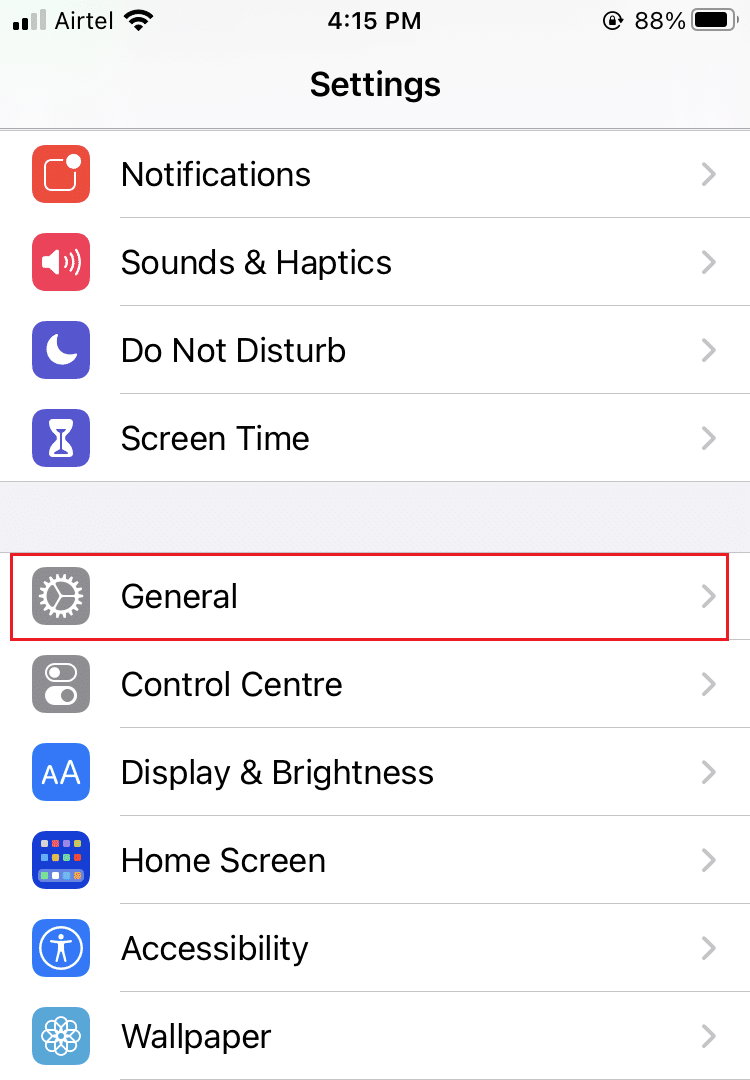
2. Ardından, Depolama ve iCloud Kullanımı üzerine dokunun.
3. Ekran görüntüsünü almak için Kilitle + Sesi Artır/Azalt düğmesine birlikte basın.
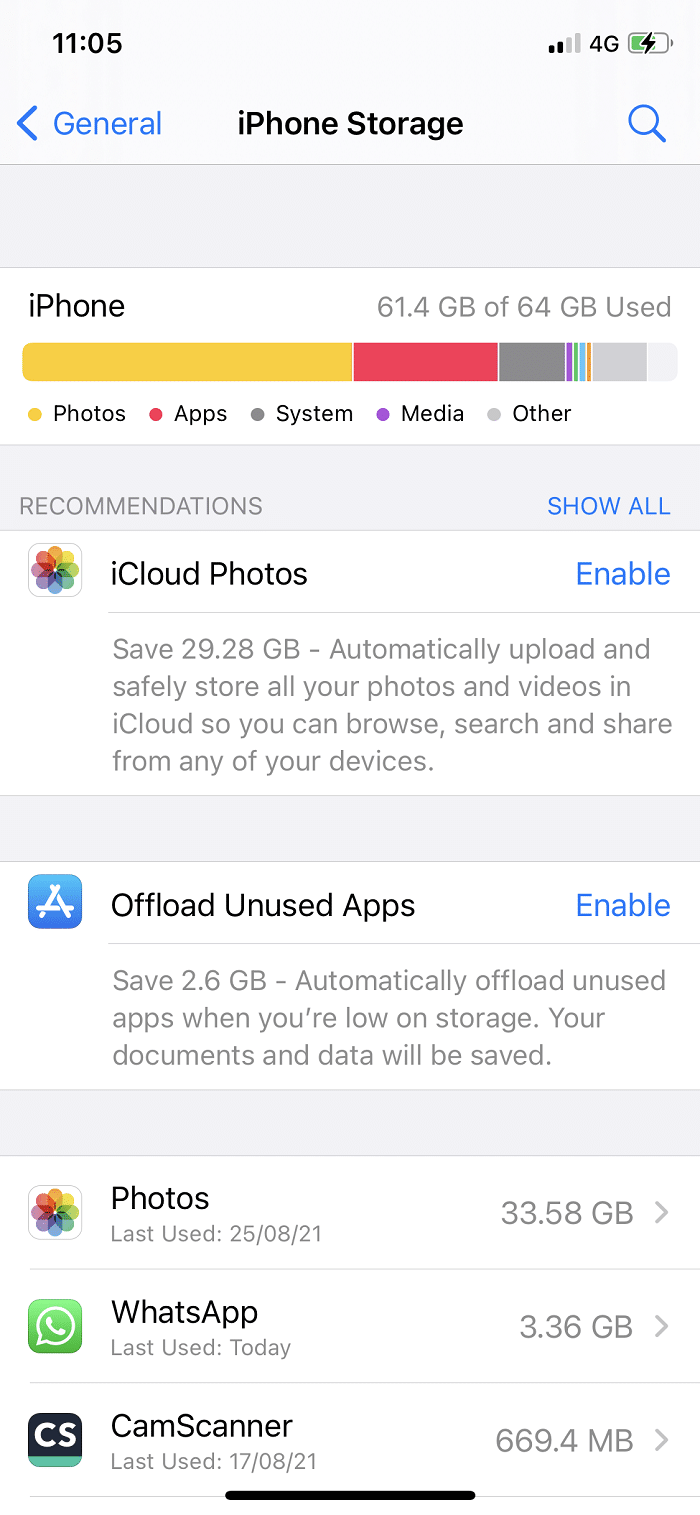
Yöntem 1: Fotoğrafları ve Videoları iMessage'dan Sil
Görüntüleri ve videoları paylaşmak için iMessage kullanıyor musunuz? Büyük olasılıkla daha önce Fotoğraflar uygulamanıza kaydettiğiniz fotoğrafların kopyaları olarak, iPhone'unuzda değerli depolama alanı kaplarlar. Bu nedenle, medyayı iMessage'dan silmek, depolama alanını boşaltacak ve iPhone depolama alanı dolu sorununu çözecektir.
1. Her sohbete ayrı ayrı gidin ve ardından bir fotoğrafa veya videoya uzun basın .
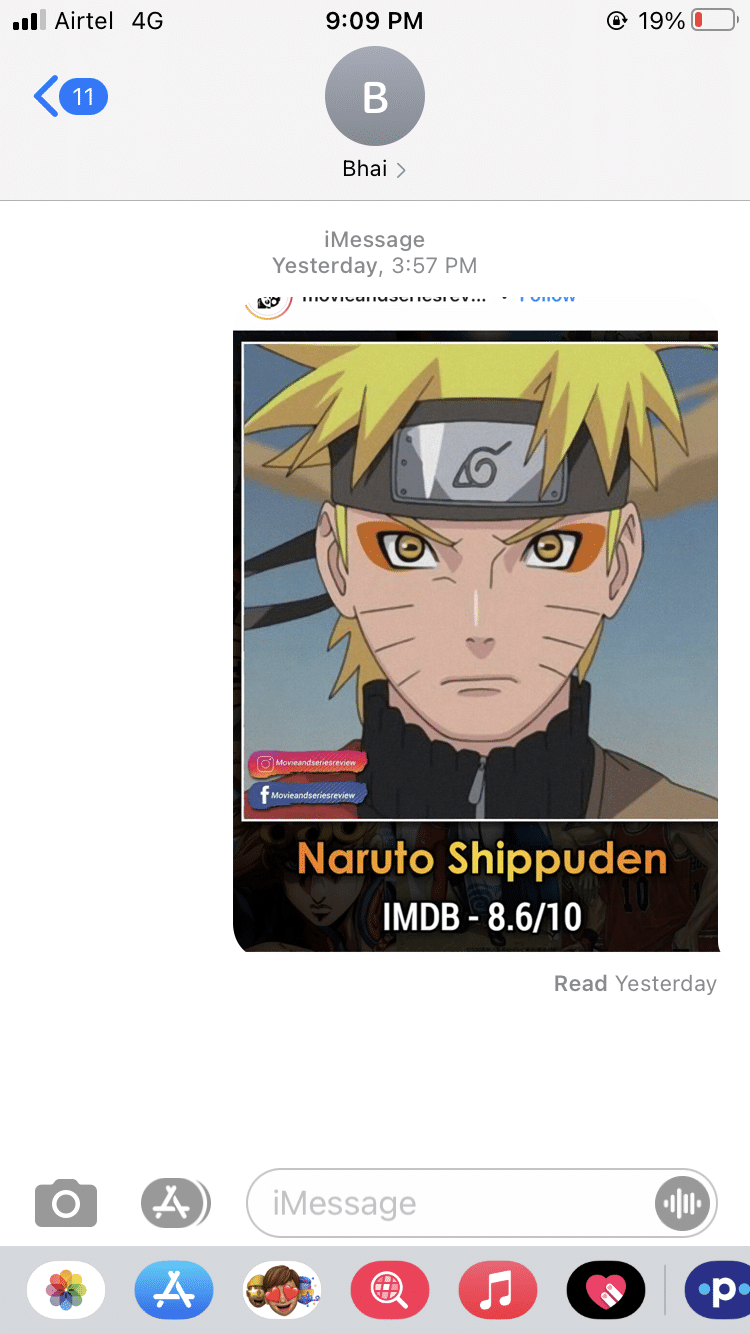
2. Açılır menüde … ( Diğer ) üzerine dokunun, ardından herhangi bir fotoğrafı seçin.
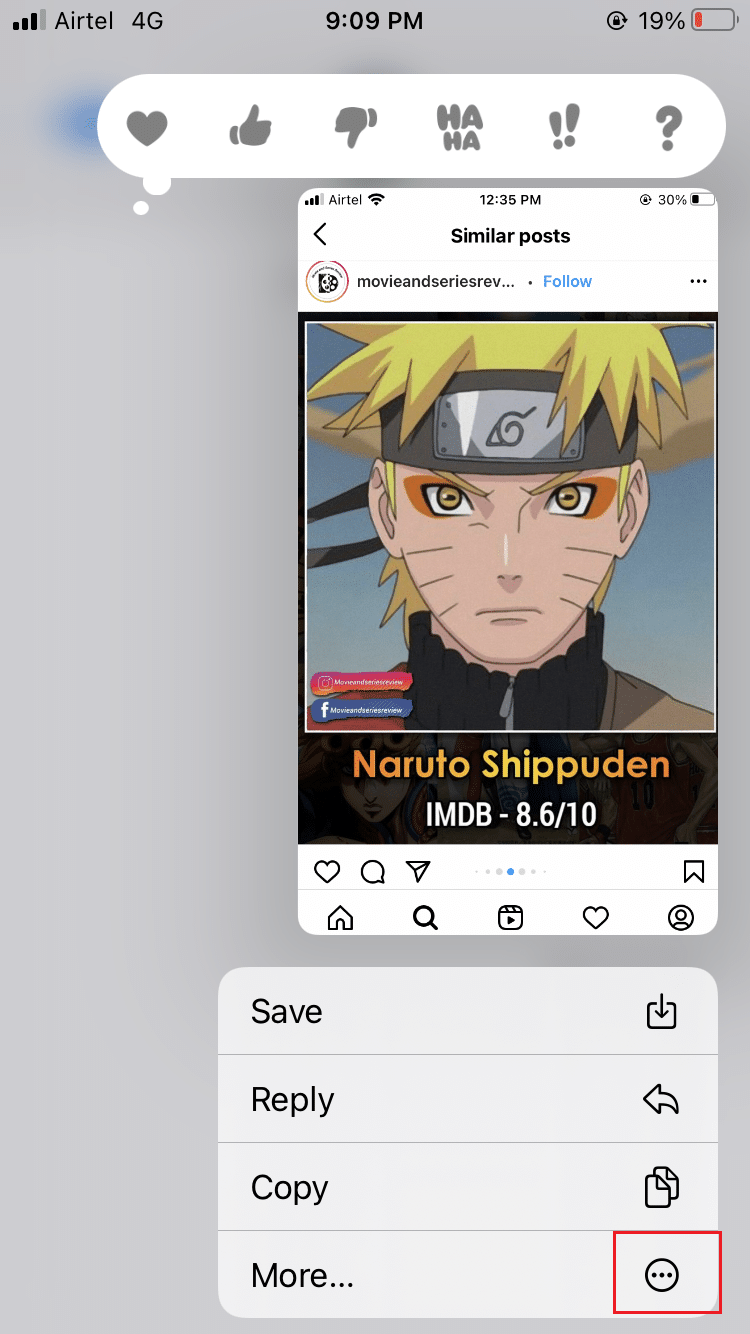
3. Ekranın sol alt köşesinde bulunan Çöp kutusu simgesine dokunun.
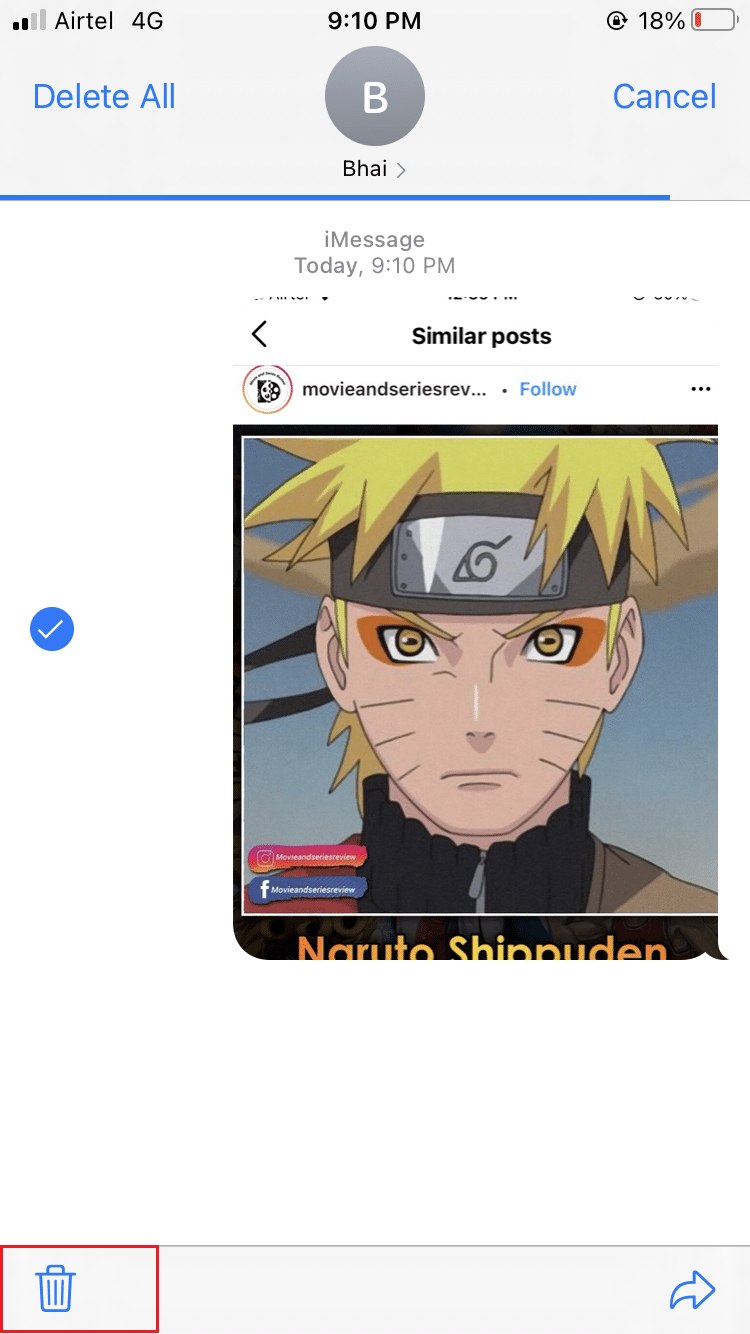
4. Onaylamak için Mesajı Sil üzerine dokunun.
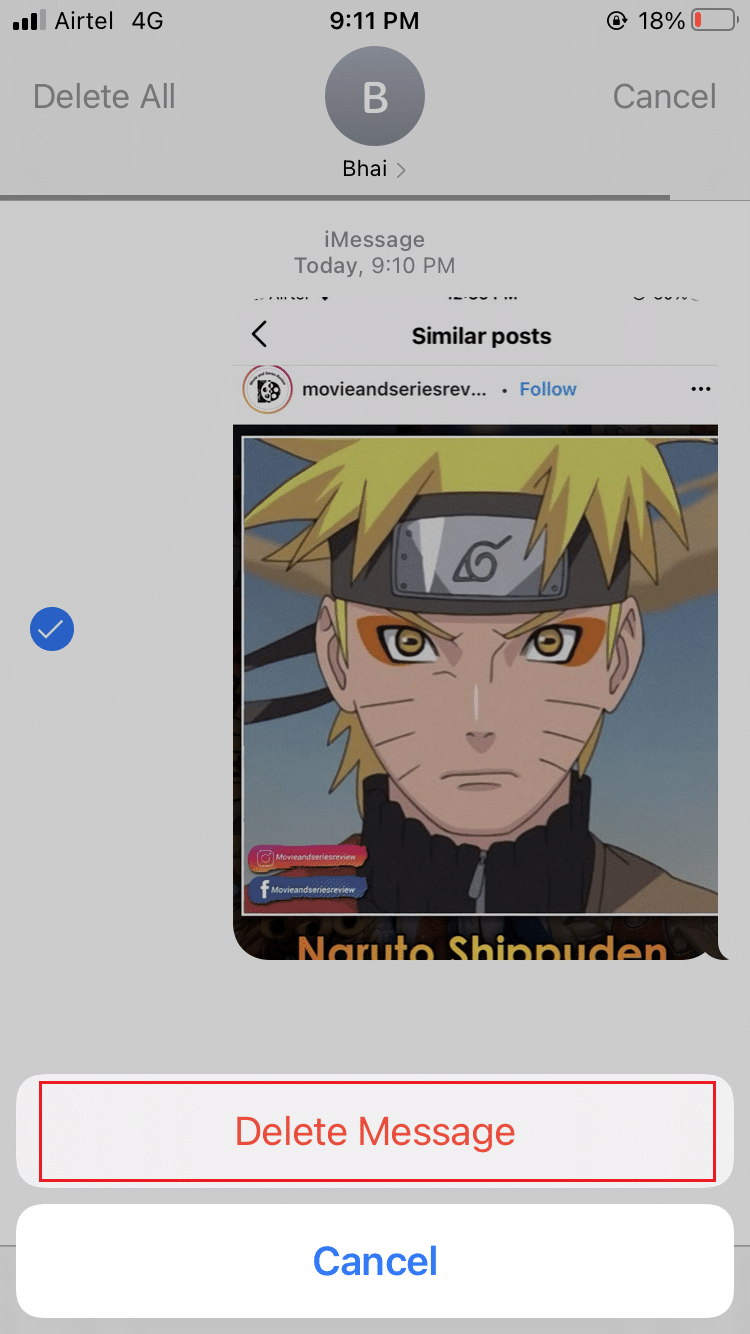
iOS 11 kullanıcıları için bu dosyaları silmenin daha hızlı bir yolu vardır:
1. Ayarlar'a gidin ve Genel üzerine dokunun.
2. Gösterildiği gibi i Phone Storage üzerine dokunun.

3. Aşağı kaydırın ve Büyük Ekleri Gözden Geçir üzerine dokunun. iMessages aracılığıyla gönderdiğiniz tüm dosyaların bir listesini alacaksınız.
4. Düzenle üzerine dokunun.
5. Silmek istediklerinizin tümünü seçin. Son olarak, Sil'e dokunun.
iPhone X ve üzeri sürümler için ,
Çok fazla kullanıyorsanız , animasyonları kaldırın . Bunun nedeni, video dosyaları olarak paylaşılmaları ve saklanmaları ve çok fazla depolama alanı kullanmalarıdır.
Yöntem 2: Fotoğrafları Galeriden Sil
iPhone film rulosu bölümü çok fazla depolama alanı kaplıyor. Burada saklanan çok sayıda görüntü, panorama ve klip var.
A. Öncelikle, Photo Stream'i kapatmadıysanız, bu görüntüleri ve videoları Mac/Windows PC'nize kopyalayın .
B. Ardından, aşağıda açıklandığı gibi Fotoğraflar uygulamasına erişerek iPhone'unuzdaki ekran görüntülerini hızla silin:
1. Fotoğraflar'ı açın.
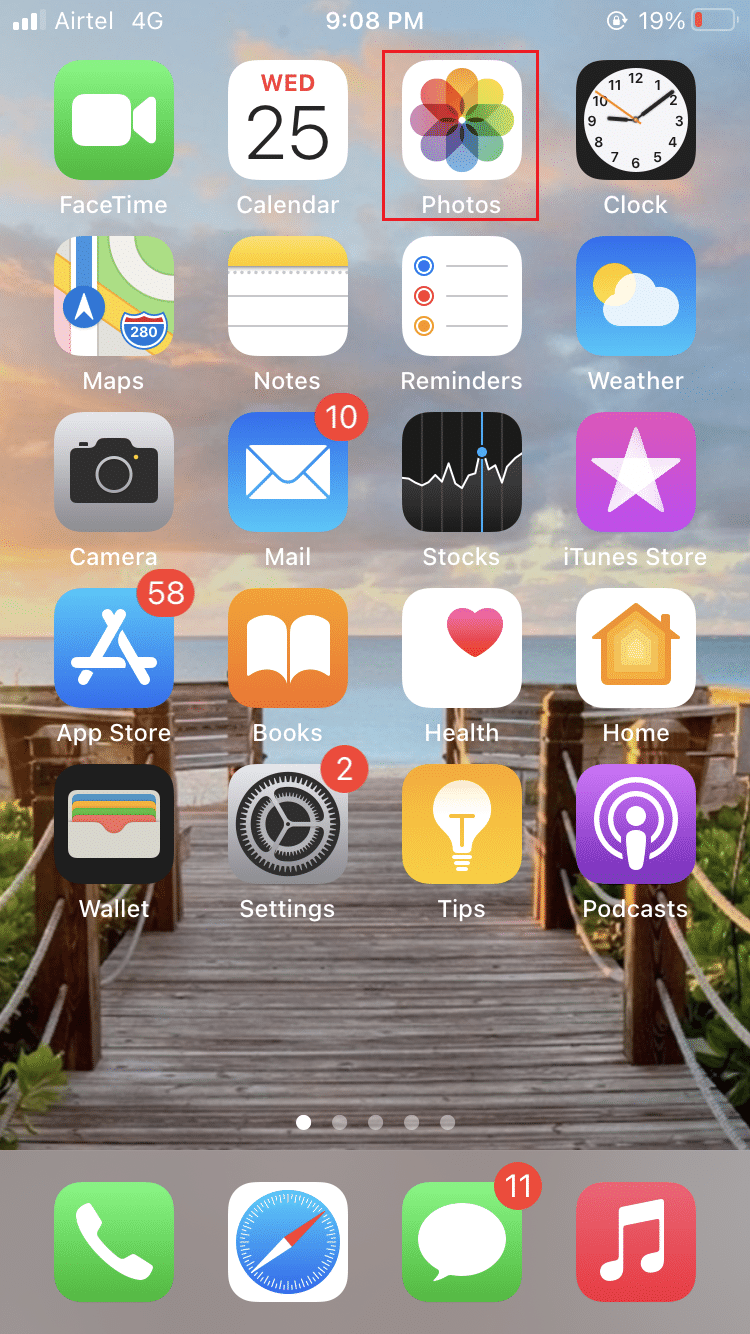
2. Albümler üzerine dokunun. Şimdi, Ekran görüntüleri üzerine dokunun.
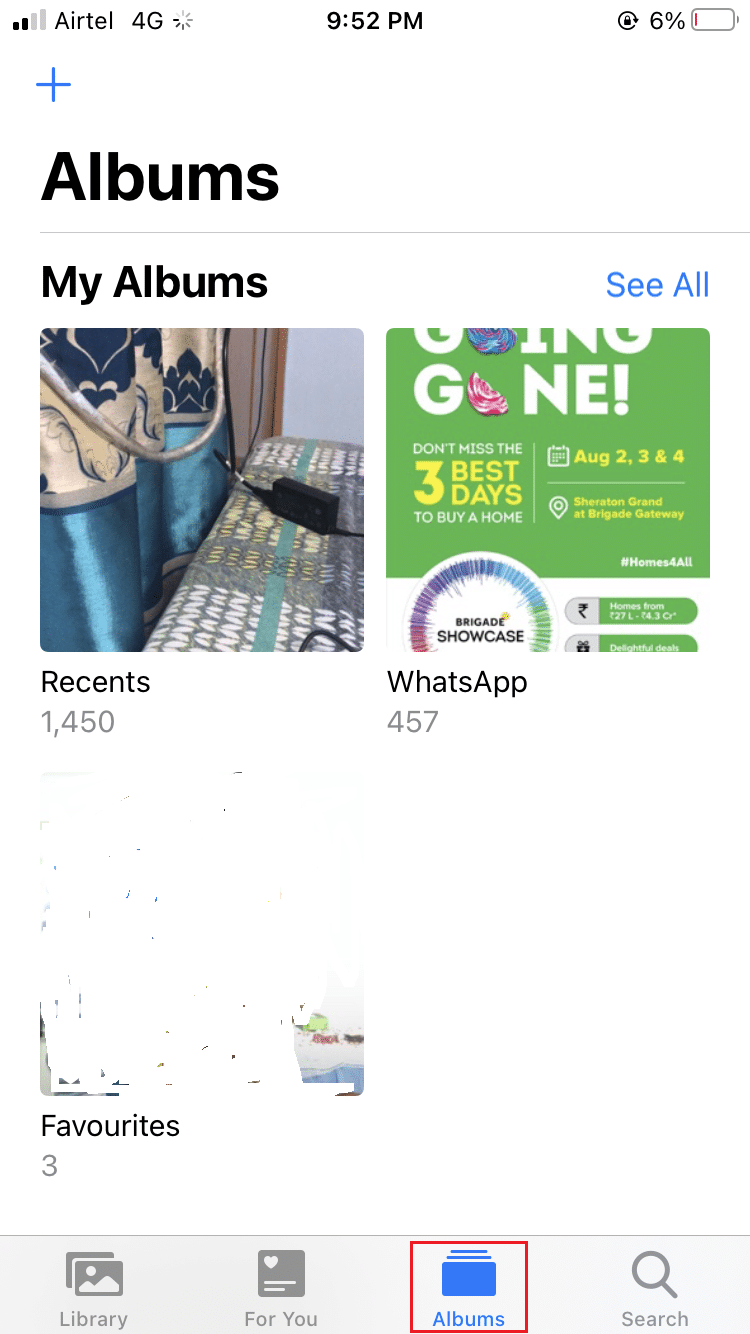
3. Sağ üst köşeden Seç'e dokunun ve Silmek istediğiniz tüm resimleri seçin.
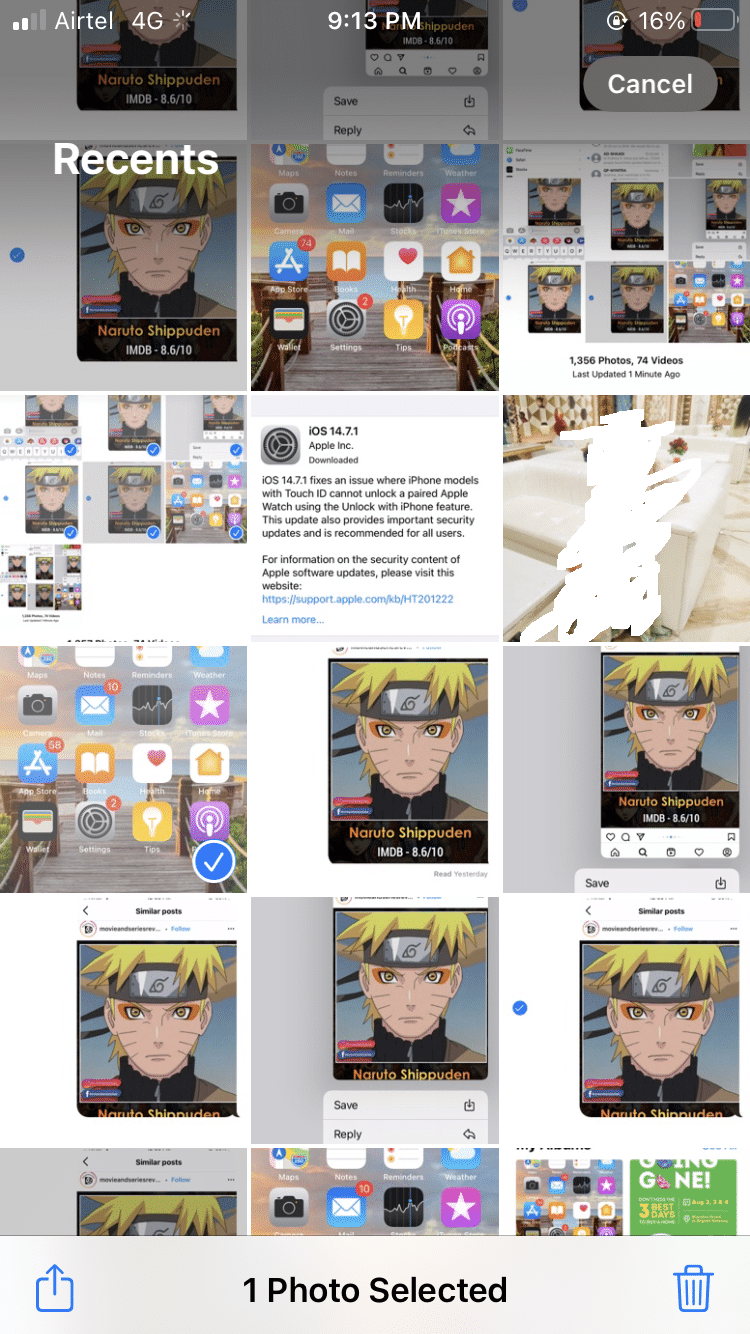
Mükemmel çekimi elde etmek için çok sayıda enstantane tıklama alışkanlığınız varsa, tüm bu görüntüleri kaydetmeniz için hiçbir neden yoktur. Geri dönüp bunları hemen o zaman veya bir süre sonra kaldırabilirsiniz.
Ayrıca Okuyun: iPhone Etkinleştirilemiyor Nasıl Onarılır
Yöntem 3: Mesajları Otomatik Olarak Sil olarak ayarlayın
Snapchat'in en iyi yanı, gönderdiğiniz her metnin alıcı tarafından görüntülendiği anda silinmesidir. Bazı sohbetler daha uzun sürebilir ancak 24 saatten fazla olamaz. Bu şekilde, gereksiz veya istenmeyen hiçbir şey için depolama alanı boşa harcanmaz. Ancak, metinleri otomatik olarak silinmeyecek şekilde ayarlarsanız, yer kaplayabilir. Böyle bir mesajı silmek zaman alıcı bir işlem gibi görünebilir, ancak bunu bireysel olarak yapmanız gerekmez. Bunun yerine, iOS'a telefonda belirli bir süreden daha uzun süredir bulunan tüm metinleri silme talimatı vererek bunları kaldırabilirsiniz. iPhone depolama alanı dolu sorununu nasıl çözeceğiniz aşağıda açıklanmıştır:
1. Ayarlar'a gidin ve Mesajlar'a dokunun.
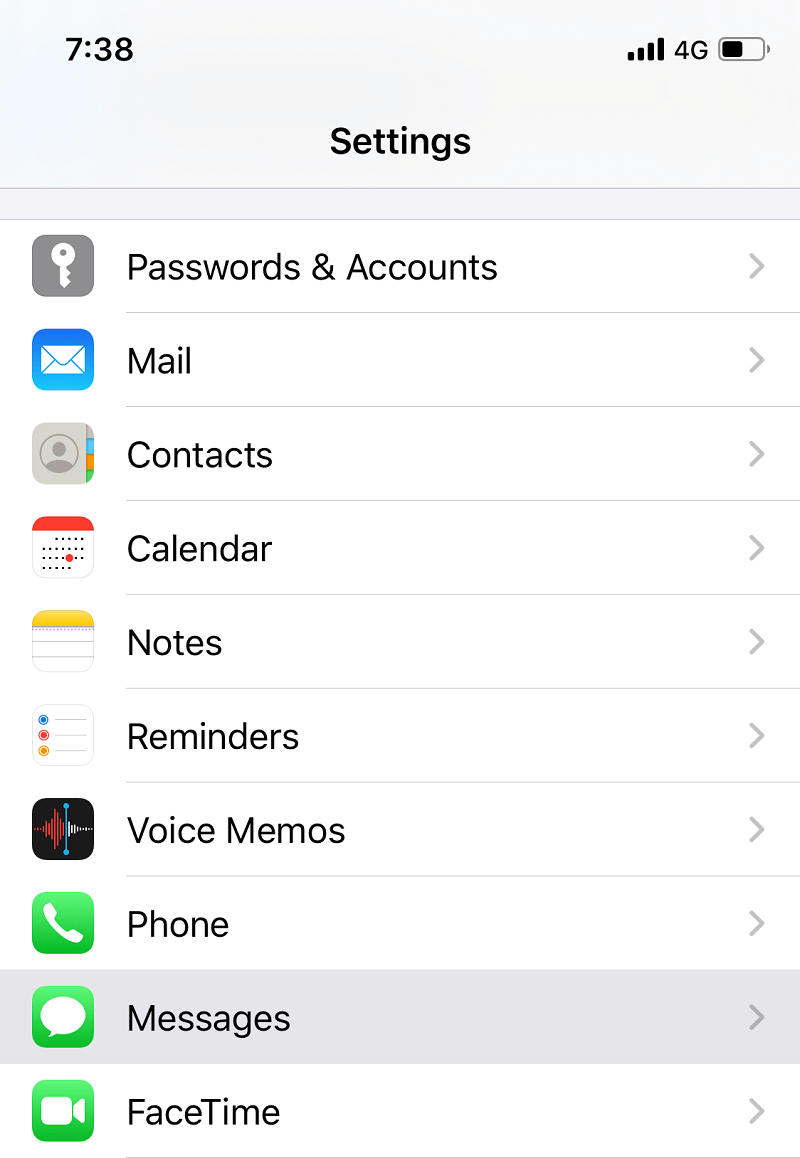
2. Mesaj Geçmişi altında bulunan Mesajları Sakla'ya dokunun.
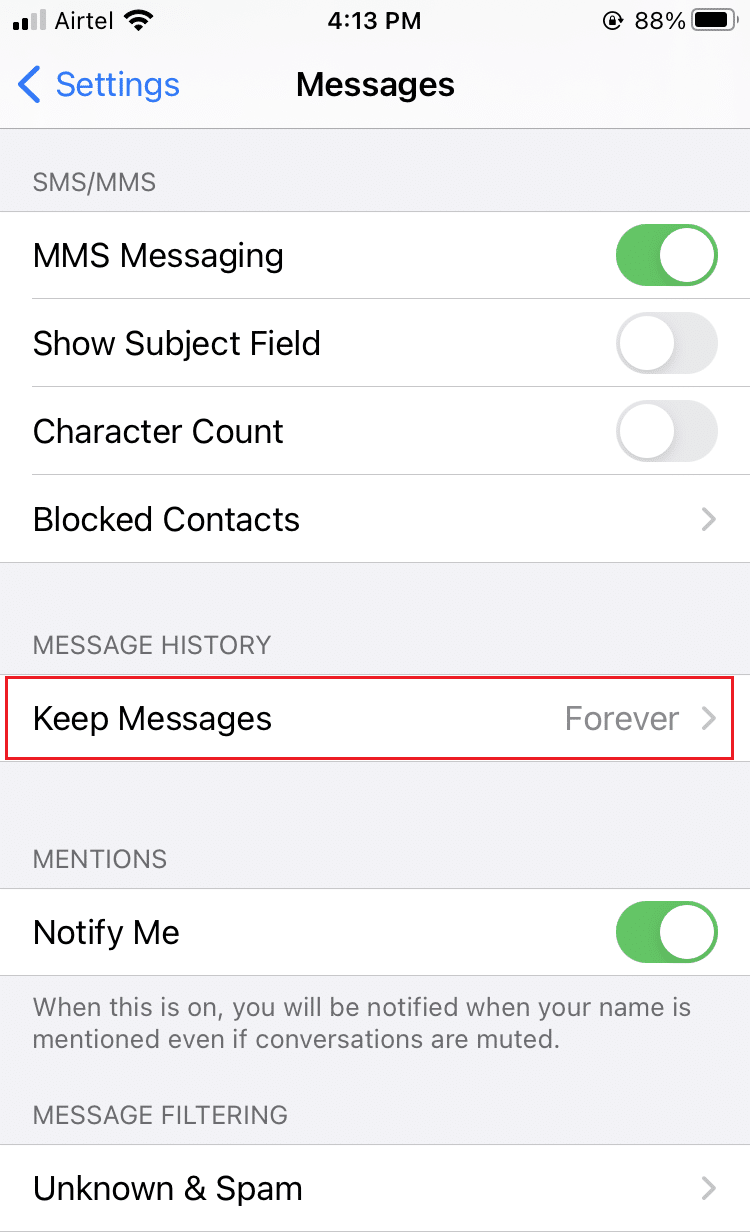
3. Aşağıda gösterildiği gibi 30 gün veya 1 yıl veya Sonsuza kadar bir zaman parametresi seçin.
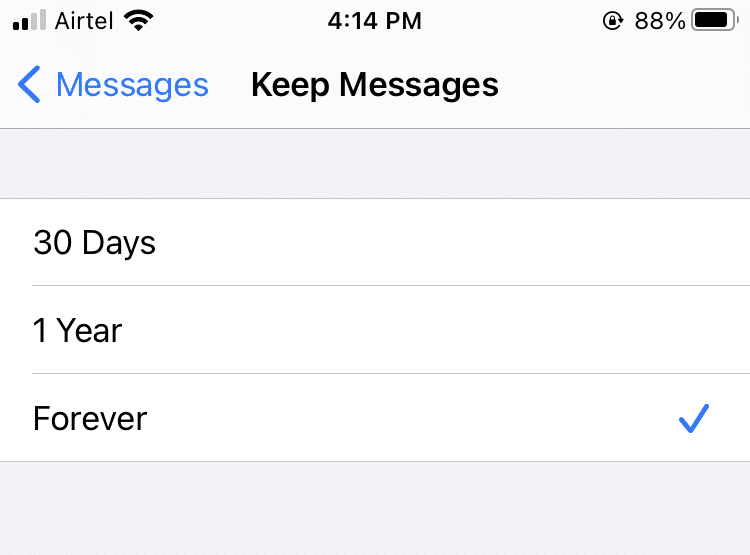
4. Son olarak, Sil üzerine dokunun.
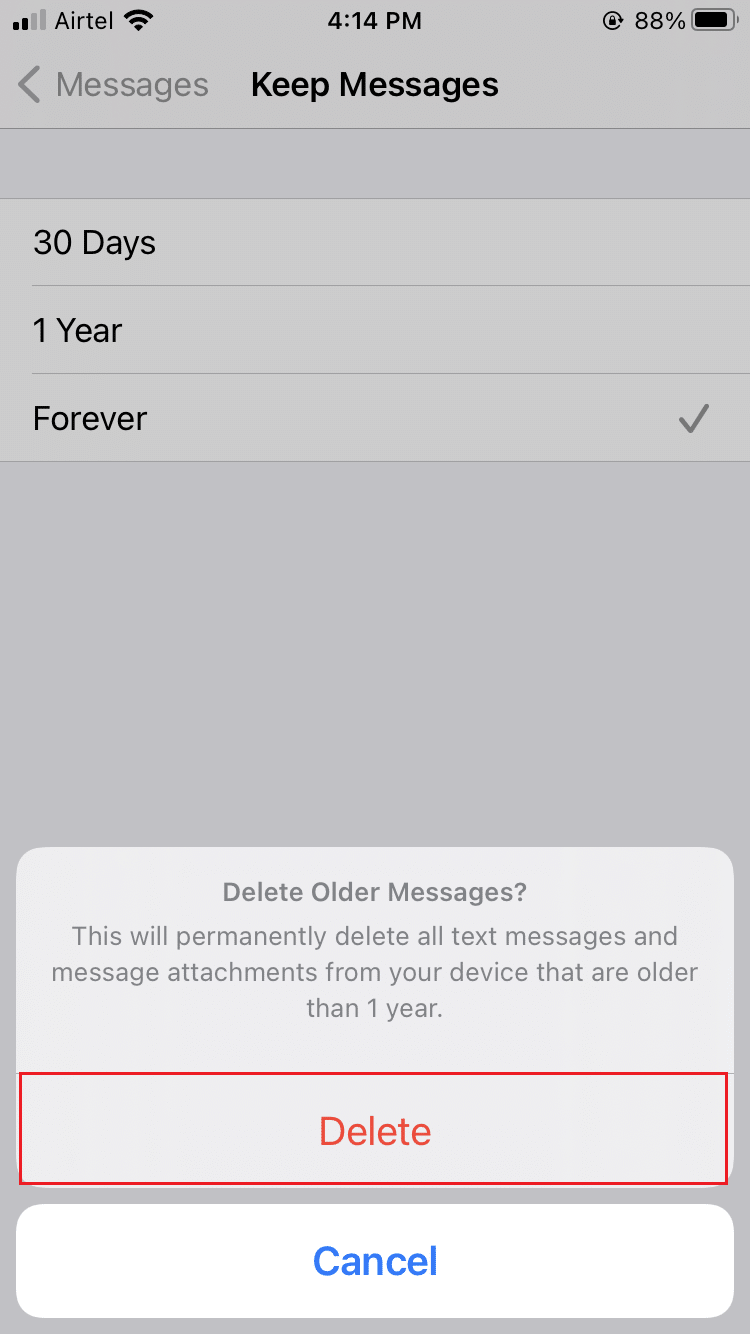
5. Sesli Mesajlar için aynı işlemi tekrarlayın.
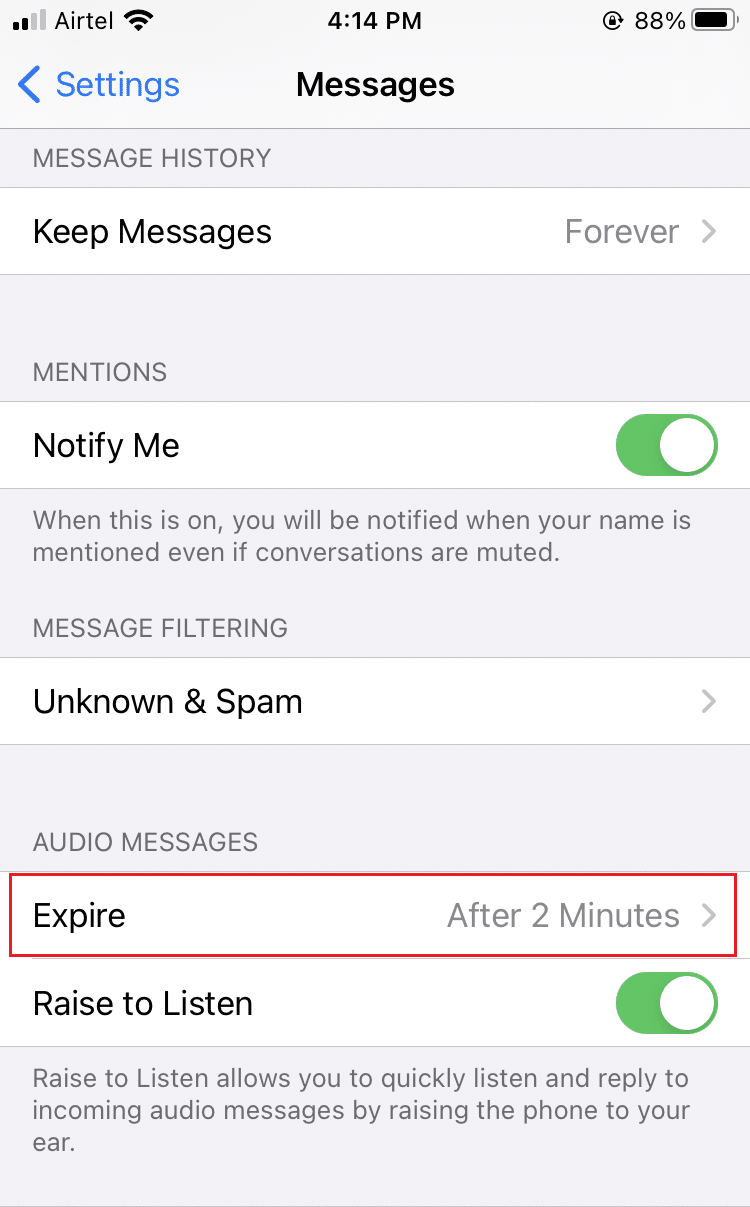
6. Sesli Mesajlar için Bitiş süresini Asla yerine 2 dakikaya ayarlayın.
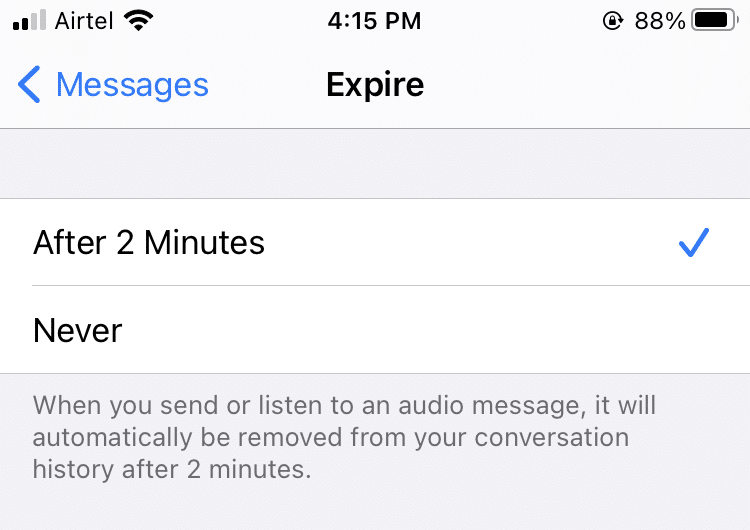

Yöntem 4: Gereksiz Uygulamalardan Kurtulun
1. Ayarlar'a gidin ve Genel üzerine dokunun.
2. i Phone Storage üzerine dokunun.

3. Şimdi, ekranda depolamayı optimize etmek için bir dizi öneri gösterilecektir.
4. Öneriler listesini görmek ve buna göre ilerlemek için Tümünü Göster üzerine dokunun.
- iOS, fotoğraflarınızı bulutta depolayan iCloud Fotoğraf Kitaplığı'nı kullanmanız için sizi zorlayacaktır.
- Ayrıca iMessage uygulamasından Eski Konuşmaları Otomatik Sil'i önerecektir.
- Ancak en iyi çözüm, kullanılmayan uygulamaları devre dışı bırakmaktır.
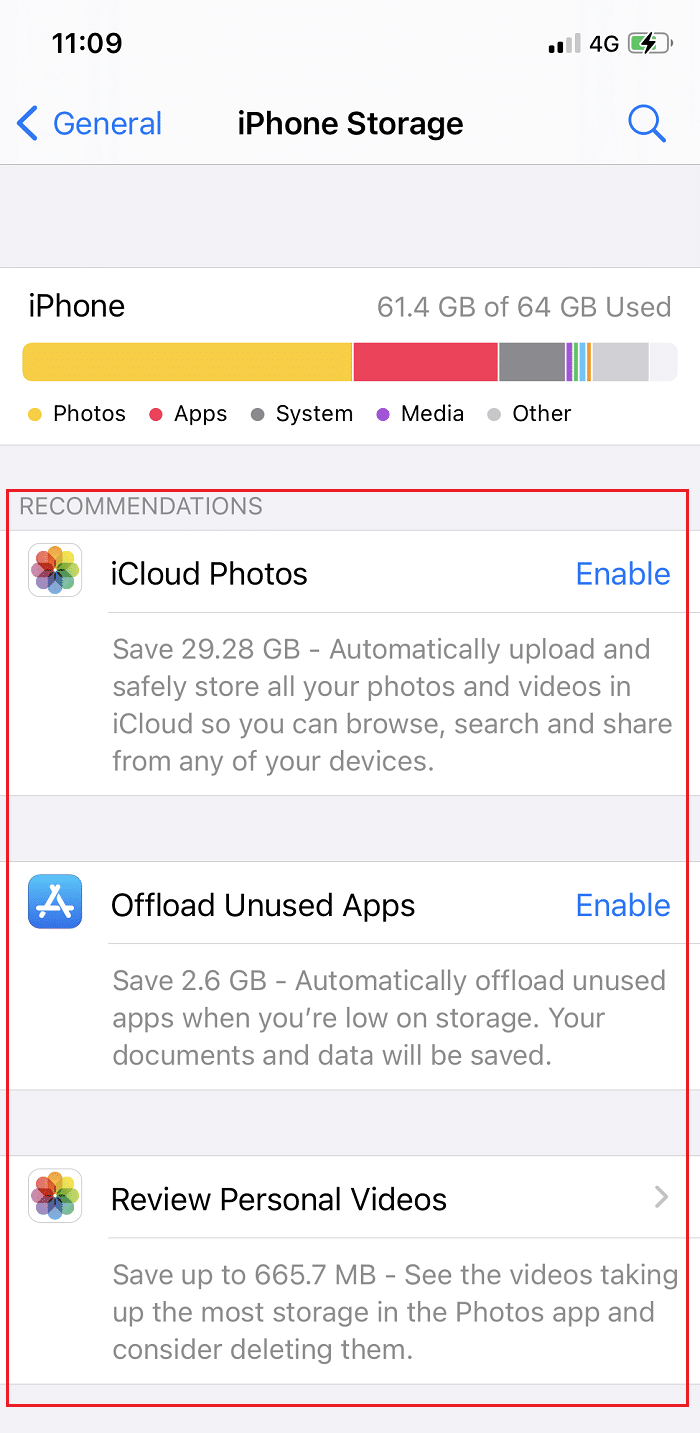
Depolama alanınız bittiğinde, nadiren kullanılan uygulamaları anında boşaltır ve iPhone sistem depolama temizliğini gerçekleştirir. Boşaltma , uygulamayı silen ancak onarılamaz kağıt ve verileri tutan bir yöntemdir. Bu şekilde silinen uygulama, gerektiğinde ve gerektiğinde kolayca yeniden indirilebilir. iOS, bu özelliği kullanırsanız boşaltacağınız alan miktarı hakkında da sizi bilgilendirecektir.
Not: Kullanılmayan Uygulamaları Boşaltmayı devre dışı bırakmak, Ayarlar > iTunes ve App Store'dan yapılmalıdır. Bu sayfadan geri alınamaz.
Ayrıca Okuyun: iPhone'um Neden Şarj Olmayacak?
Yöntem 5: Uygulama Önbelleği Verilerini Sil
Bazı uygulamalar daha hızlı yüklemek için büyük miktarda veriyi önbelleğe alır. Ancak, tüm önbellek verileri çok fazla yer kaplayabilir.
Örneğin , Twitter uygulaması, Önbellek belleğindeki Medya depolama alanında bir dizi dosya, fotoğraf, GIF ve Vines tutar. Bu dosyaları silin ve bazı büyük depolama alanlarını geri kazanabilirsiniz.
Twitter > Ayarlar ve gizlilik > Veri kullanımı seçeneğine gidin. Aşağıda vurgulandığı gibi Web Depolama ve Medya Depolamasını silin.
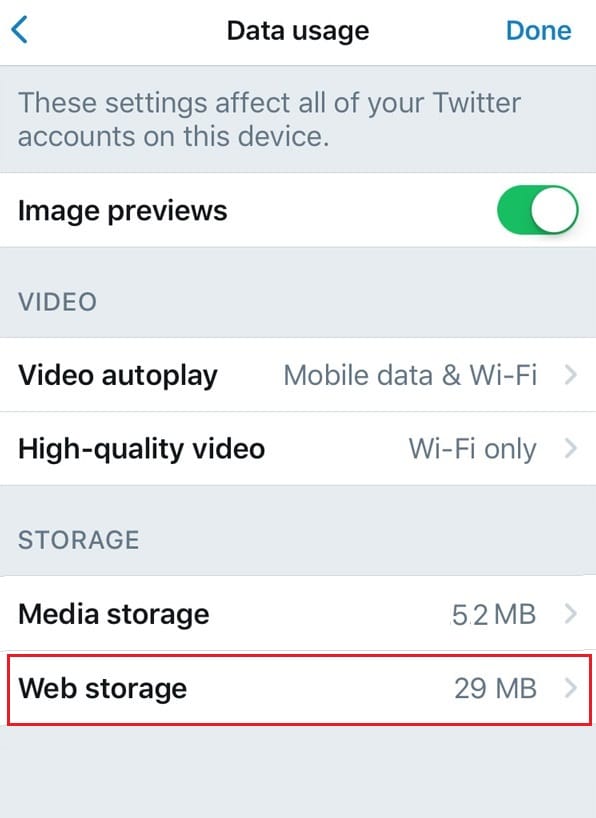
Yöntem 6: iOS'u Güncelleyin
Mart 2017'de yayınlanan iOS 10.3'ün bir parçası olarak Apple, iOS cihazınızda gerçekten yer tasarrufu sağlayan yeni bir dosya depolama mekanizması duyurdu. Bazıları, yükseltmenin hiçbir şeyi çıkarmadan ekstra 7,8 GB depolama alanı sağladığını söylüyor.
Hala önceki bir iOS sürümünü kullanıyorsanız, zarardasınız. iOS'unuzu güncellemek için şu adımları izleyin:
1. Ayarlar > Genel seçeneğine gidin.
2. Yazılım Güncellemesi üzerine dokunun.
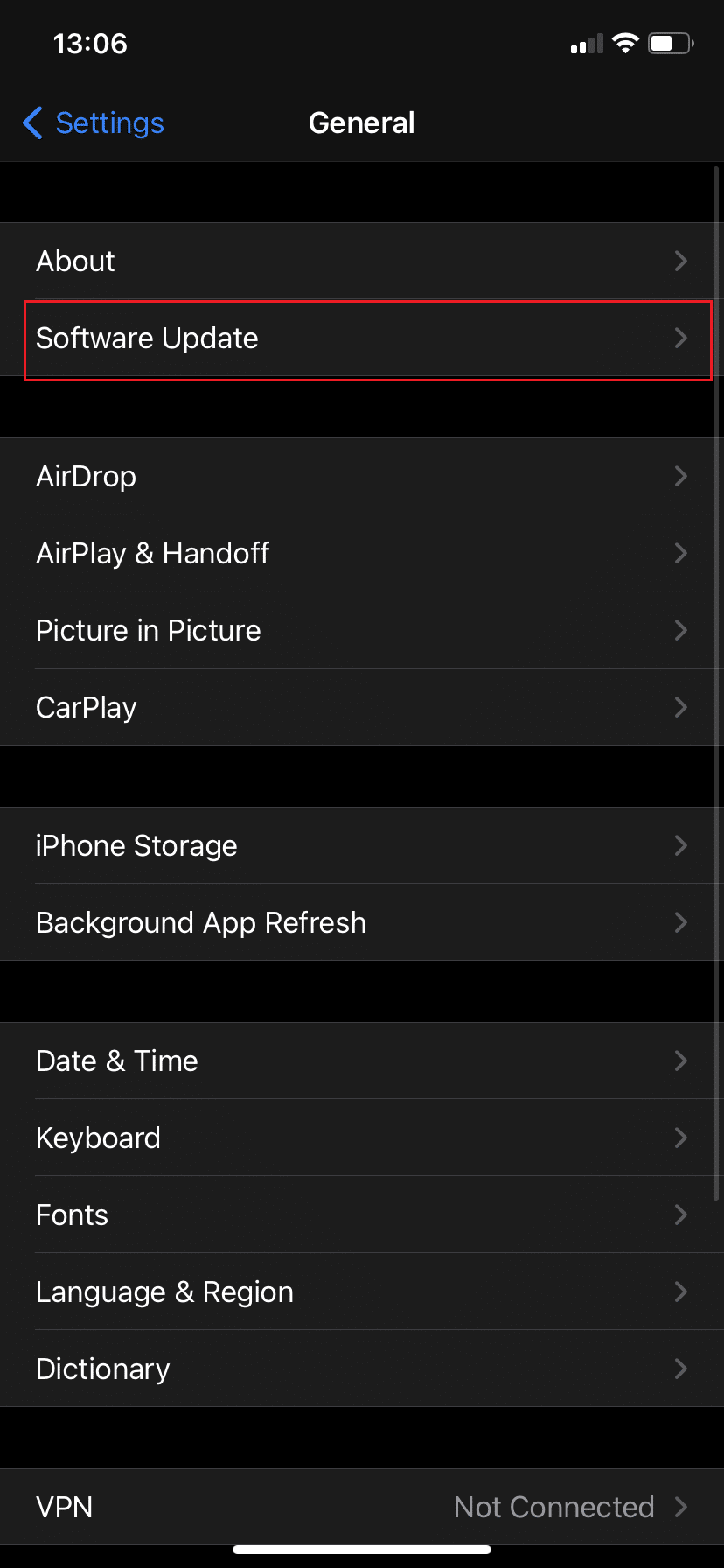
3. Yeni bir güncelleme varsa, İndir ve Yükle üzerine dokunun.
4. İstendiğinde parolanızı girin.
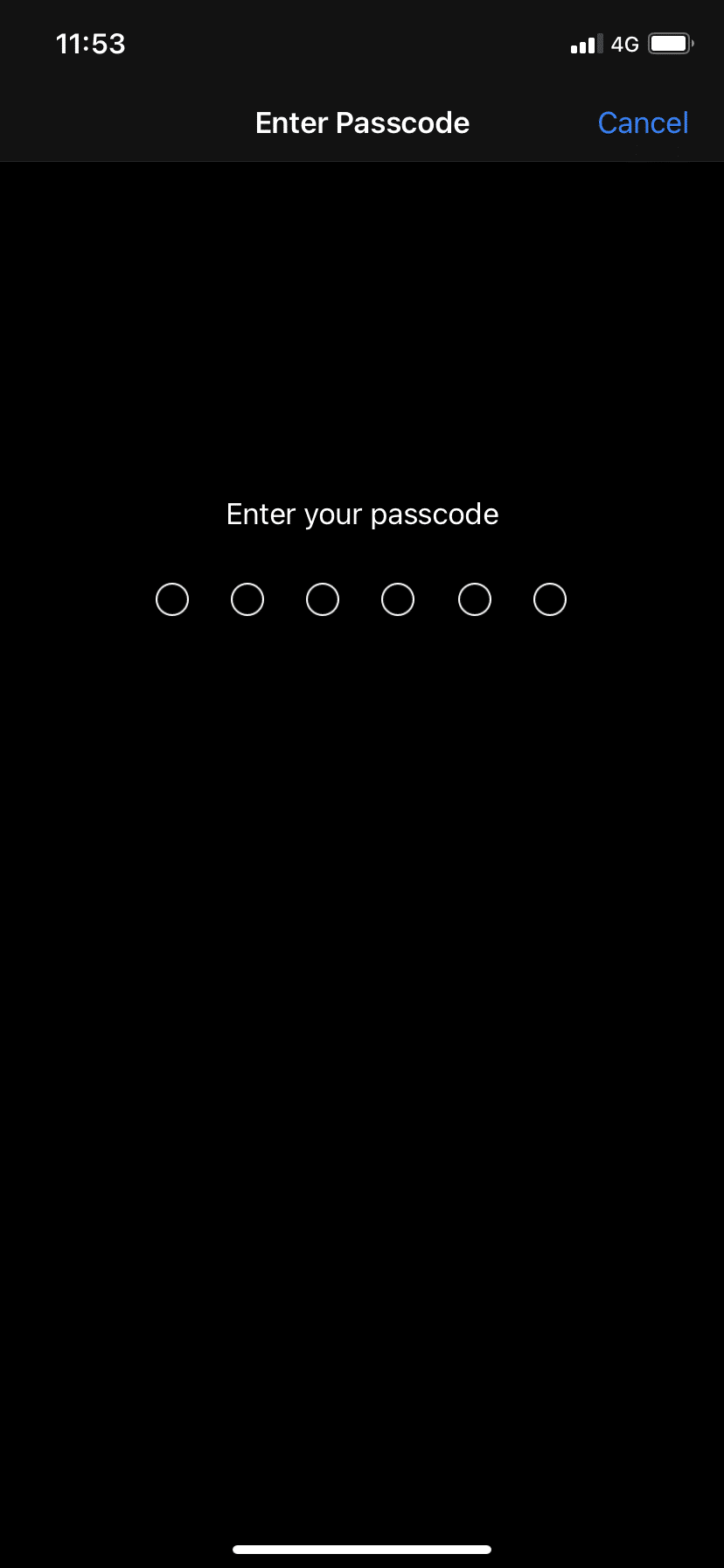
5. Ekranda görüntülenen talimatları izleyin.
6. Yeni iOS güncellemesini indirmeden önce, önceki ve sonraki değerleri karşılaştırabilmeniz için tüketilen depolama alanınızı not edin.
Yöntem 7: Fotoğraf Akışını Devre Dışı Bırak
iPhone'unuzda Fotoğraf Yayını'nı etkinleştirdiyseniz, kameranızdan Mac'inize aktarılanlarla birlikte cihazınızda çekilmiş fotoğrafları göreceksiniz. Bu fotoğraflar yüksek çözünürlüklü değiller ama yer kaplıyorlar. Fotoğraf Yayını'nın nasıl kapatılacağı ve iPhone'da sistem depolama boyutunun nasıl azaltılacağı aşağıda açıklanmıştır:
1. iOS Ayarları'na gidin.
2. Fotoğraflar'a dokunun.
3. Burada, Fotoğraf Yayınınızı cihazınızdan silmek için Fotoğraf Yayınım seçeneğinin seçimini kaldırın. Ne yazık ki, bu aynı zamanda iPhone görüntülerinin artık diğer cihazlarınızdaki Fotoğraf Yayınınıza aktarılmayacağı anlamına da gelir.
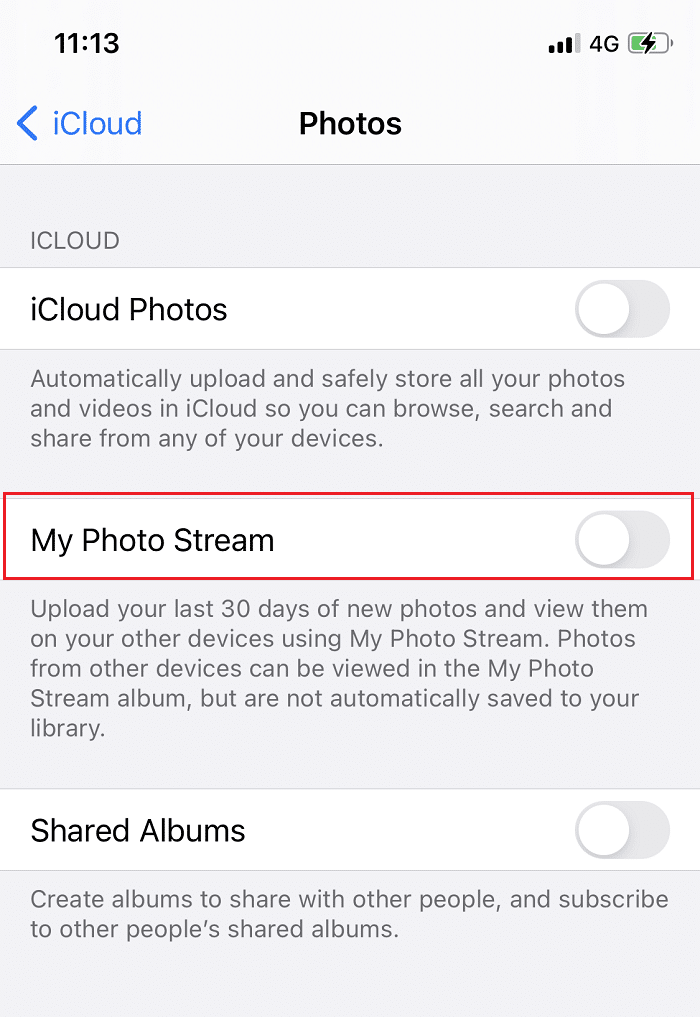
Not: Depolama sorunu çözüldüğünde tekrar açabilirsiniz.
Ayrıca Okuyun: PC ile Eşitlenmeyen iCloud Fotoğraflarını Düzeltin
Yöntem 8: Alan Tüketen Uygulamaları Sil
Bu, en fazla yer kaplayan uygulamaları bulmak ve silmek için uygun bir yaklaşımdır. Bunu yapmak için şu adımları izleyin:
1. Ayarlar > Genel'e gidin .
2. Gösterildiği gibi i Phone Storage üzerine dokunun.

Birkaç saniye içinde, kullanılan alan miktarına göre azalan sırada düzenlenmiş bir uygulama listesi alacaksınız. iOS, her bir uygulamayı en son ne zaman kullandığınızı da görüntüler. Bu, iPhone depolama alanı dolu sorununu gidermek için uygulamaları silerken faydalı olacaktır. Büyük uzay yiyiciler genellikle fotoğraf ve müzik uygulamalarıdır. Listeden geçerken sert olun.
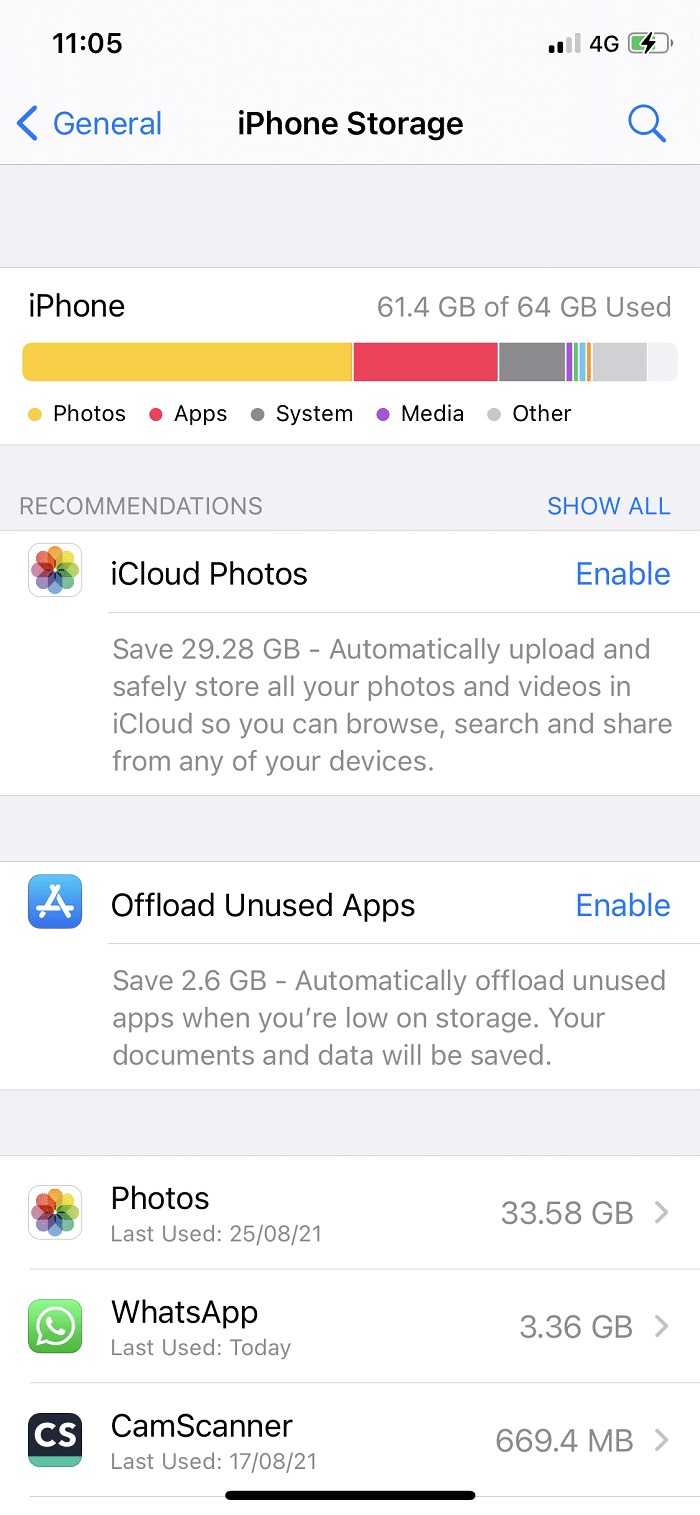
- Çok az kullandığınız bir uygulama 300 MB yer kaplıyorsa, onu kaldırın .
- Ayrıca, bir şey satın aldığınızda Apple Kimliğinizle bağlantılıdır . Yani, her zaman daha sonra alabilirsiniz.
Yöntem 9: Okunan Kitapları Sil
Apple cihazınıza herhangi bir iBook kaydettiniz mi? Şimdi onlara ihtiyacın var mı/okuyorsun? Bunları kaldırırsanız, gerektiğinde iCloud'dan indirilebilirler. Halihazırda okuduğunuz kitapları silerek iPhone depolama alanı dolu sorunu nasıl giderilir.
1. Tüm cihazlarınızdan silmek yerine Bu Kopyayı Sil seçeneğini seçin.
2. Verilen adımları izleyerek otomatik indirmeyi devre dışı bırakın :
- Cihaz Ayarları'nı açın.
- iTunes ve App Store'a dokunun.
- Devre dışı bırakmak için Otomatik İndirmeler üzerine dokunun.
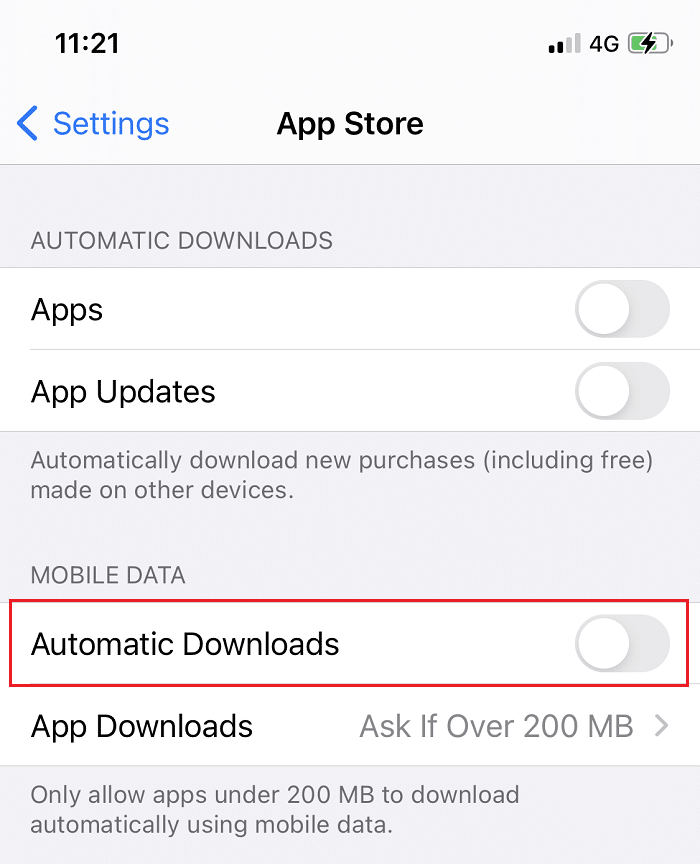
Yöntem 10: Videoları Kaydetmek için Düşük Çözünürlük Kullanın
4K olarak kaydedildiğinde bir dakikalık video, iPhone'unuzda 400 MB'a kadar depolama alanı kaplayabilir. Bu nedenle, iPhone kamerası 60 FPS'de 1080p HD'ye veya 30 FPS'de 720p HD'ye ayarlanmalıdır. Şimdi, 90MB yerine sadece 40MB alacak. Kamera ayarlarını değiştirerek iPhone depolama alanı dolu sorununu şu şekilde düzeltebilirsiniz:
1. Ayarları başlatın.
2. Kamera üzerine dokunun.
3. Şimdi, Video Kaydet üzerine dokunun.
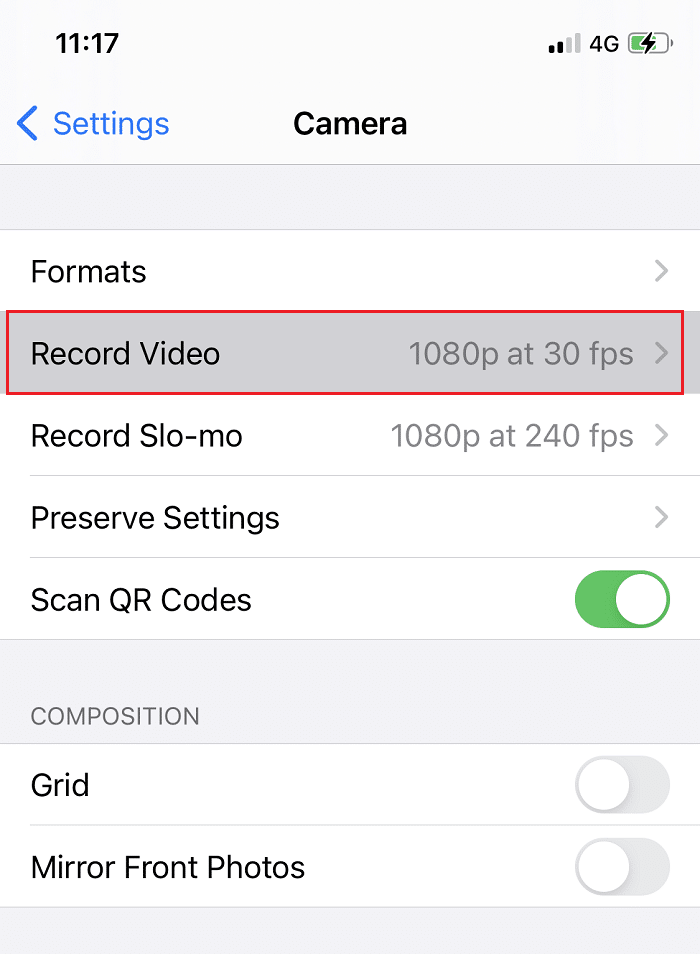
4. Kalite seçeneklerinin bir listesini göreceksiniz. Alan faktörünü göz önünde bulundurarak ihtiyaçlarınıza göre birini seçin .
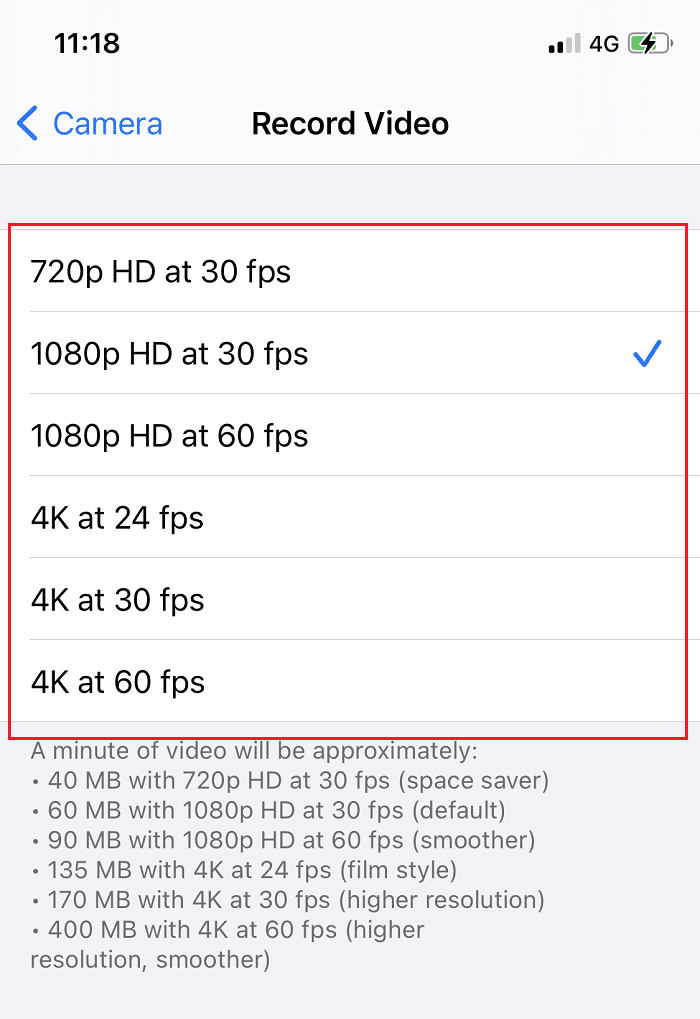
Ayrıca Okuyun: Çalma Listeleri iPhone, iPad veya iPod'a Nasıl Kopyalanır
Yöntem 11: Apple'dan Depolama Önerileri
Apple, iOS cihazınızın depolama alanını takip etmenize yardımcı olacak harika depolama önerilerine sahiptir. Sizinkini kontrol etmek için şu adımları izleyin:
1. iOS cihazı Ayarlar > Genel seçeneğine gidin.
2. Gösterildiği gibi iPhone Depolama'ya dokunun.

3. Tüm Apple depolama önerilerini görüntülemek için Tümünü Göster öğesine dokunun.
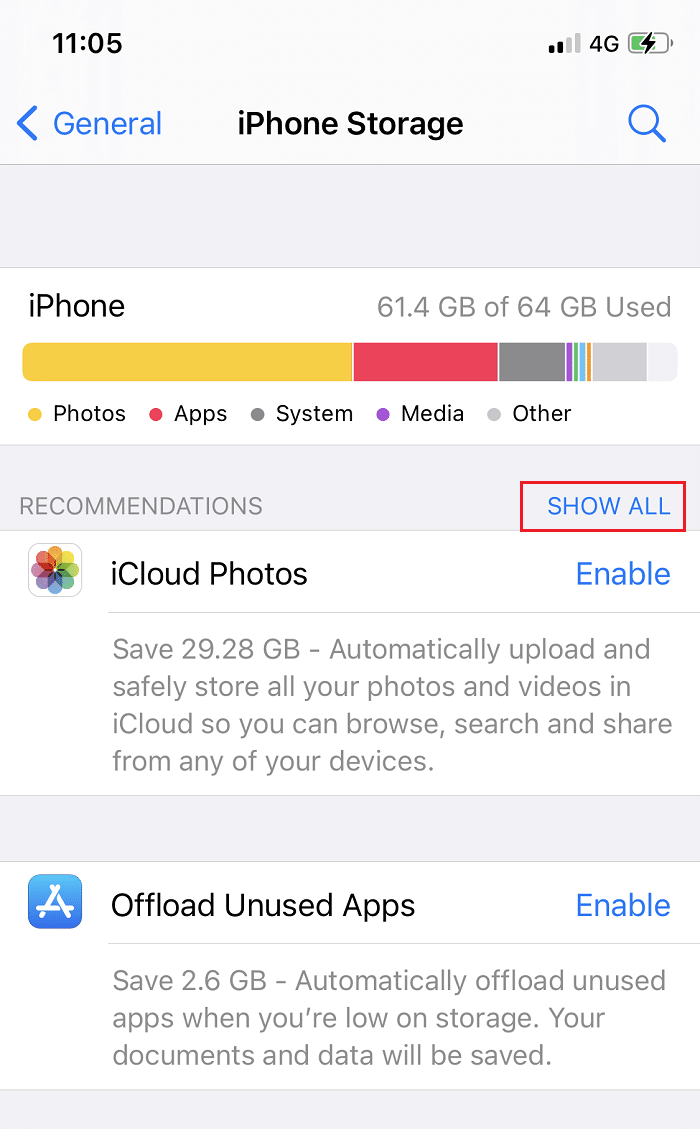
Apple, iPhone sistem depolama temizliğine yardımcı olan videolar, panoramalar ve canlı fotoğraflar gibi büyük dosyalardan geçmeyi önerir.
Yöntem 12: Tüm İçeriği ve Ayarları Sil
Bu, iPhone depolama alanı dolu sorunu devam ederse kullanılacak son çaredir. Silme sıfırlama, resimler, kişiler, müzik, özel ayarlar ve çok daha fazlası dahil olmak üzere iPhone'unuzdaki her şeyi siler. Ayrıca sistem dosyalarını da kaldıracaktır. iOS cihazınızı şu şekilde sıfırlayabilirsiniz:
1. Cihaz Ayarlarına gidin.
2. Sıfırla > Tüm İçeriği ve Ayarları Sil üzerine dokunun.
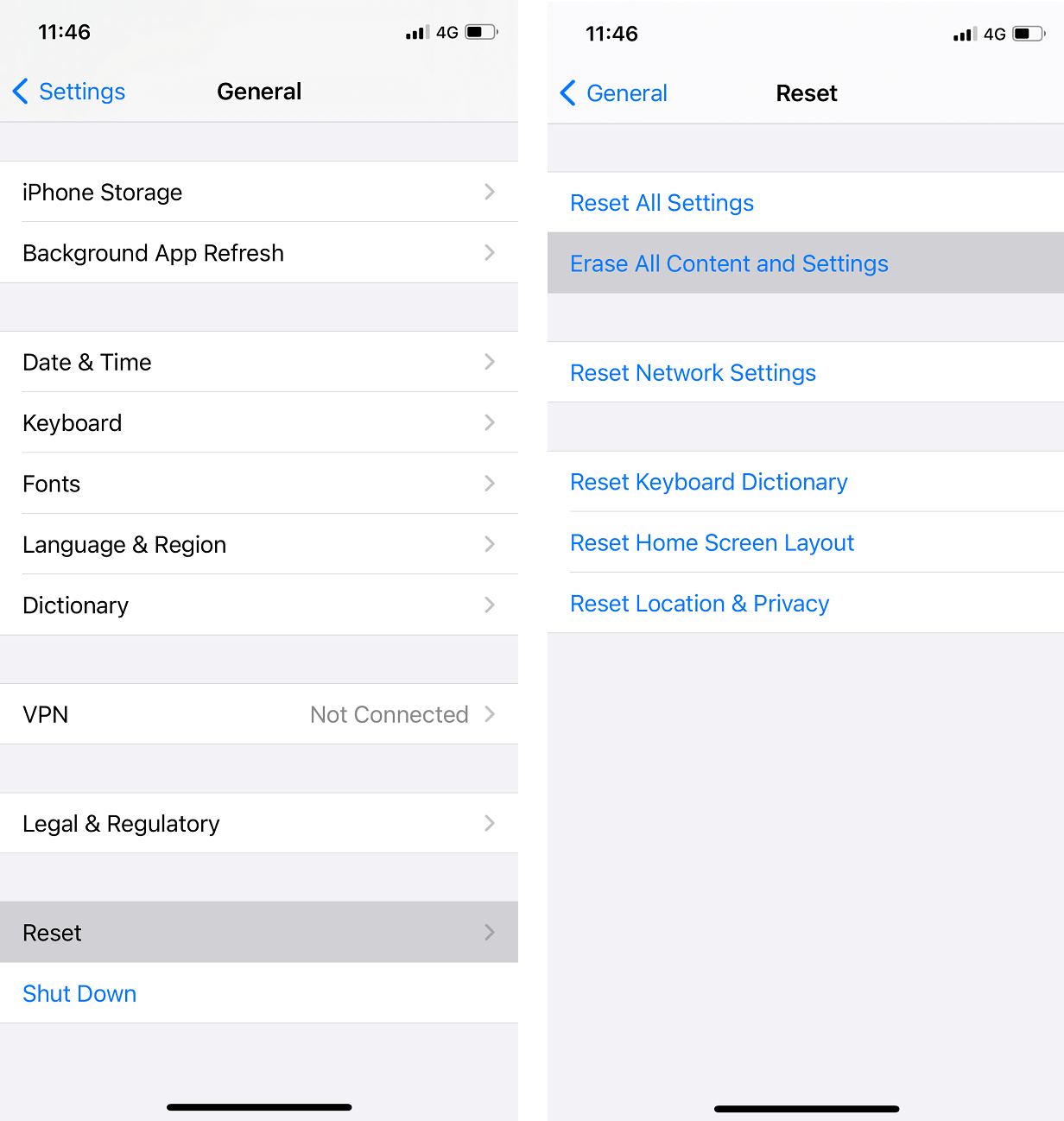
Tavsiye edilen:
- Android Telefonda Dahili Depolama Nasıl Boşaltılır
- iPhone Mesaj Bildiriminin Çalışmamasını Düzeltin
- FaceTime'ın Mac'te Çalışmamasını Düzeltme
- MacBook'un Yavaş Başlamasını Düzeltmenin 6 Yolu
Bu kılavuzun yardımcı olduğunu ve iPhone depolama alanı sorununu çözebildiğinizi umarız. Hangi yöntemin çoğu alanı temizlemenize yardımcı olduğunu bize bildirin. Herhangi bir sorunuz veya öneriniz varsa, bunları yorum bölümüne bırakın.
